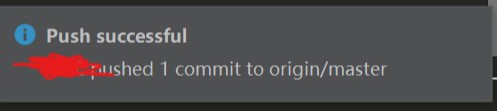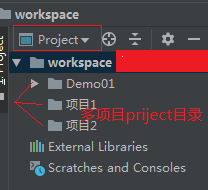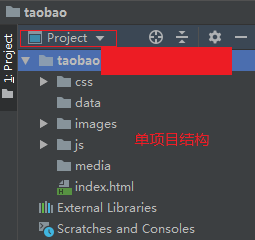webstrom配置Git
打开webstrom点击File选项→settings...→输入git
点击GitHub→点击Add account或+,输入你的Github账号和密码
点击Git→在Path to Git executable选项中填写你在电脑安装Git后的Git.exe的绝对路径
前提需自行安装Git,安装很简单,傻瓜式 Git下载网站:https://git-scm.com/downloads
- 点击OK或者Apply,基本配置完成。
webstrom中Git基本使用
方法一:一键上传(不推荐)
- 点击VCS选项→Import into Version Control→Share Project on GitHub
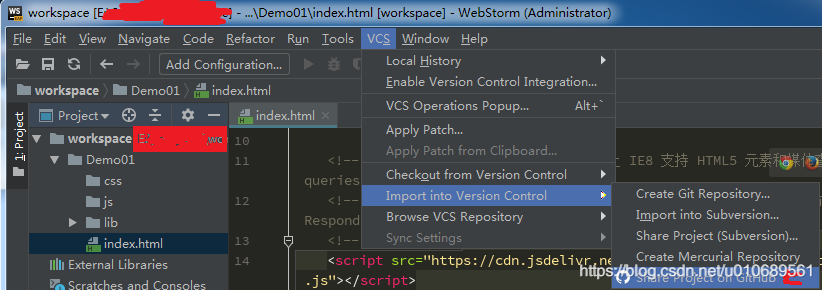
注意项:
- 这种方式会默认把整个project初始化(即git init,.git隐藏文件夹在这个project的根目录),默认上传整个project。
- 适用于单项目(即project为项目文件夹,名字为项目名),若一个project目录下有多个项目(即把project当做工作站,如eclipse的workspace)不推荐使用。
方法二:按需上传
点击要上传的项目,点击VCS选项→Import into Version Control→Create Git Repository这步操作就是git init初始化。
点击VCS选项→Commint...→然后会自动检查项目那些文件修改过,接着直接点击commint提交(如图,描述推荐写一下;修改过的文件呈蓝色,新增呈绿色,提交后恢复原来的颜色)
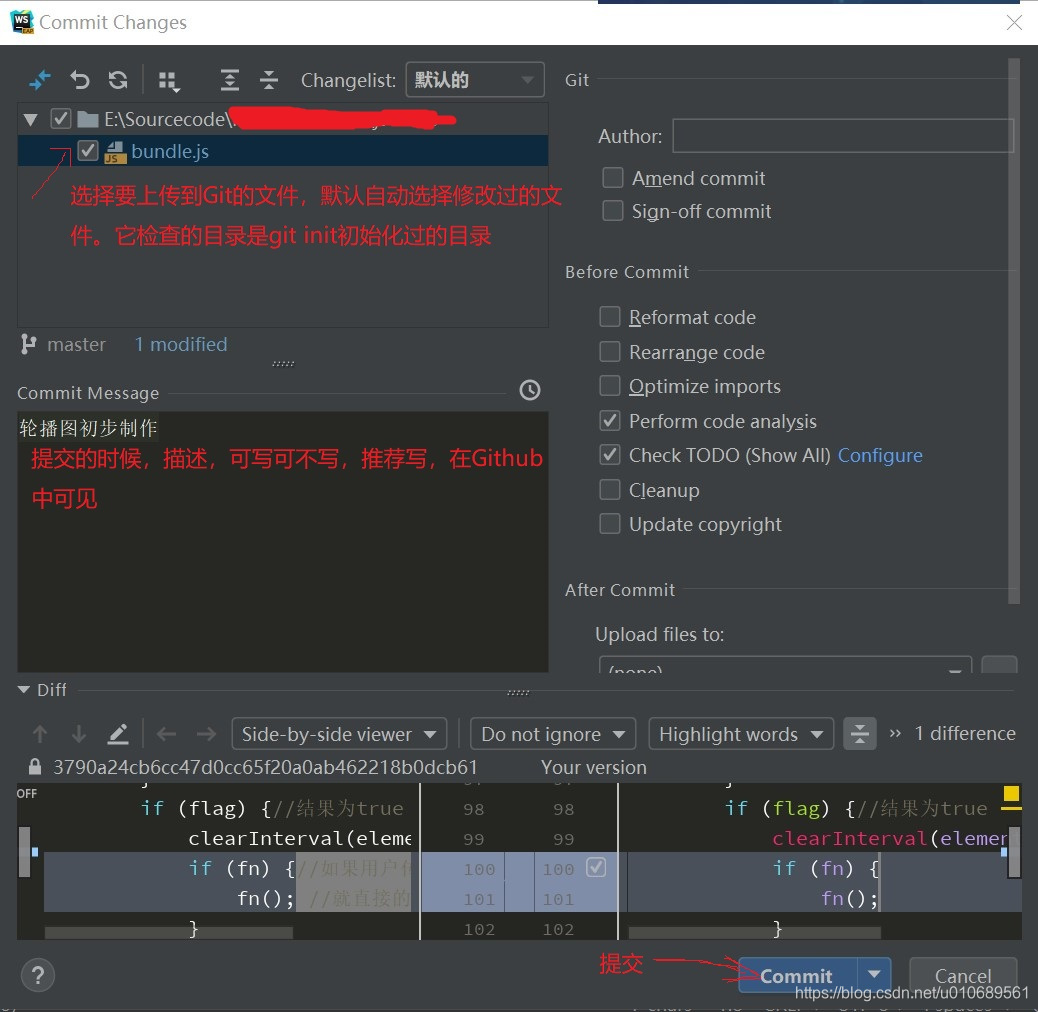
点击VCS选项→Git→Push...→会弹出窗口,勾选要上传的项目点击push(如图)
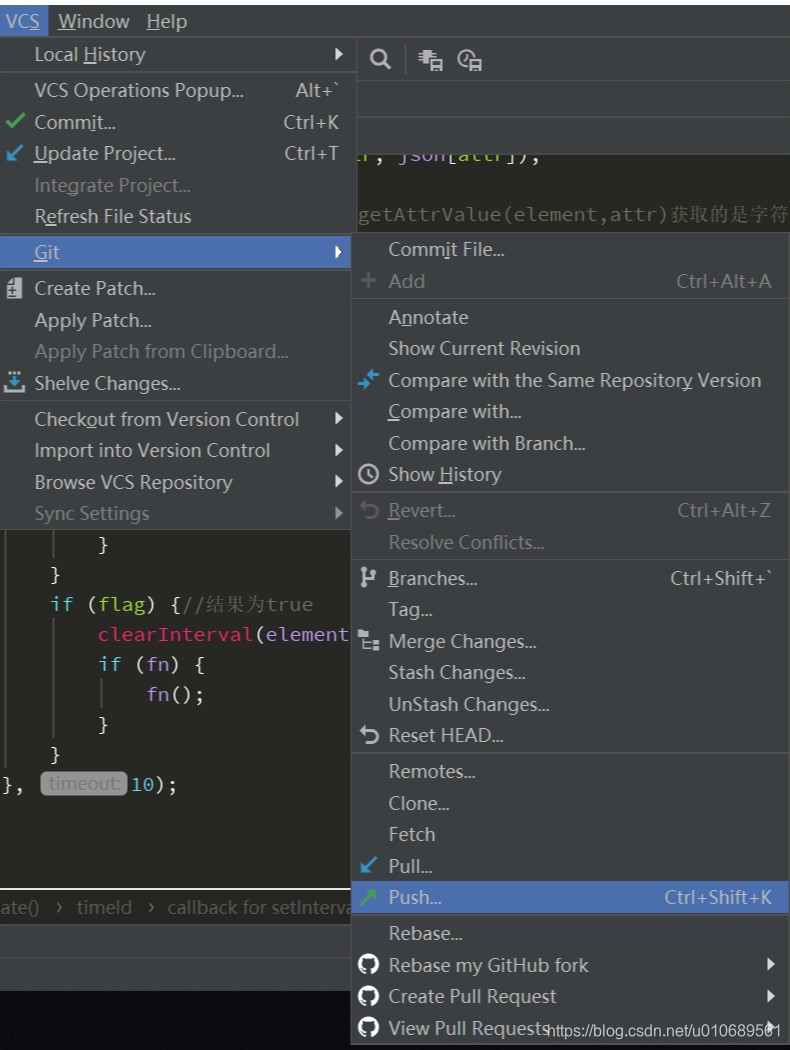
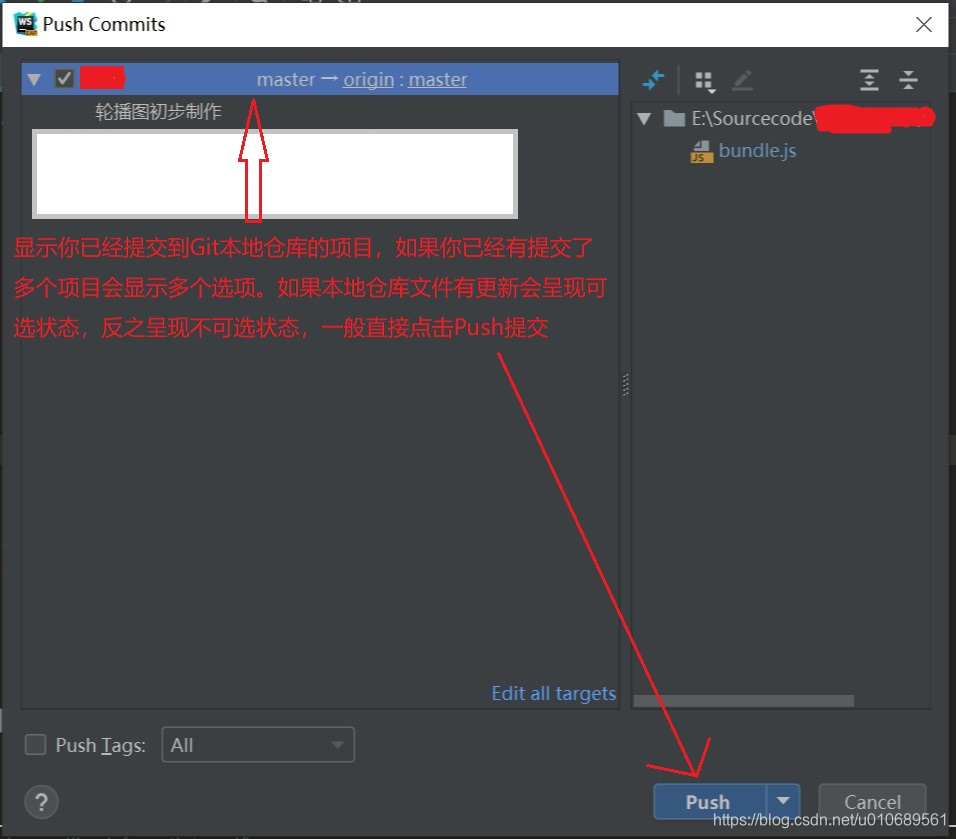
项目第一次上传到github时注意问题,若不是请忽略以下步骤
当项目第一次从git本地仓库提交到Github远程仓库,需要先配置此项, 点击Define remote→填写要提交到的Github仓库地址,如果没有此仓库就先去https://github.com/创建一个。
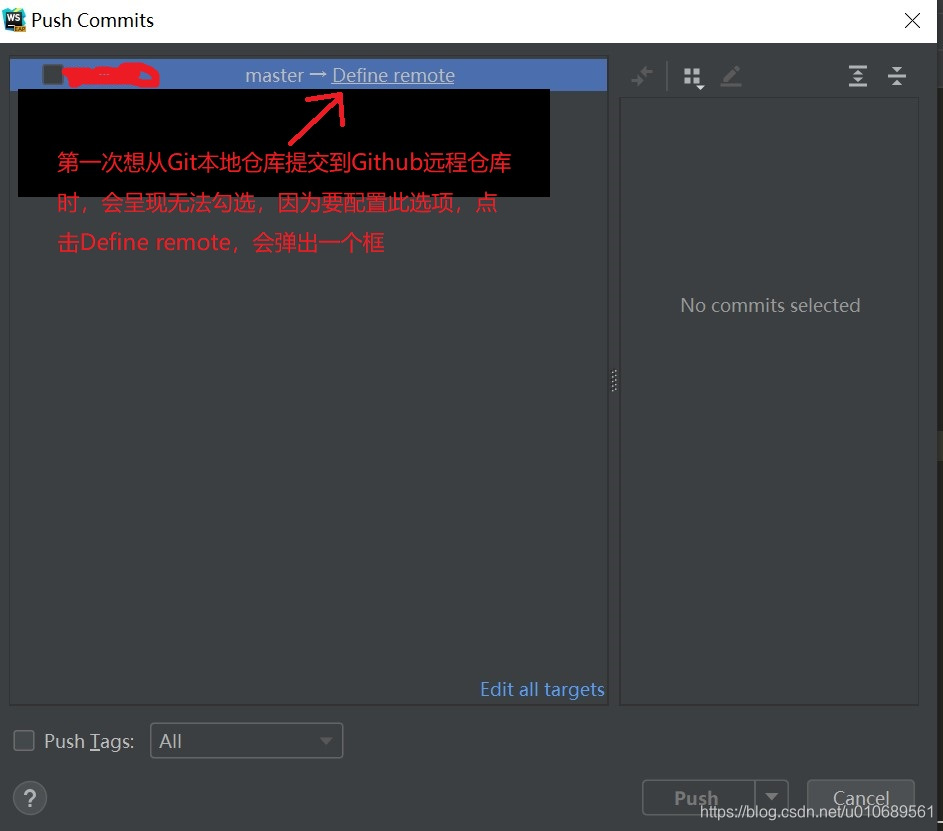
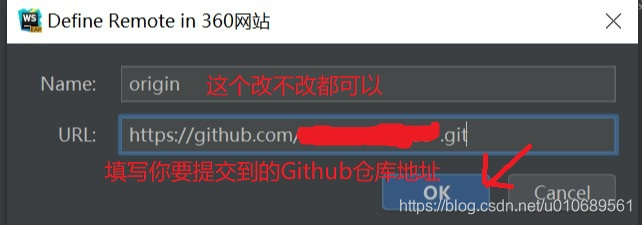
- 提交成功右下角会有提示